
精品为您呈现,快乐和您分享!
收藏本站
应用简介
宁夏自然人电子税务局扣缴终端是一款可以为纳税人提供个人税收管理、申报、代扣代缴申报服务的优秀软件。具有人员信息采集、报表填写、纳税等多项功能,可以有效提高网上申报、代扣代缴服务的效率。
宁夏自然人电子税务局扣缴终端是一款可以为纳税人提供个人税收管理、申报、代扣代缴申报服务的优秀软件。具有人员信息采集、报表填写、纳税等多项功能,可以有效提高网上申报、代扣代缴服务的效率。

特征
自然人电子税务局(扣缴端)是扣缴义务人用于为单位内所有取得收入的人员(包括职工和非职工)办理全额扣缴申报和代办企业所得税申报的机构。
扣缴申报的主要流程为:

代理业务收入申报的主要流程为:

人员信息采集:按照《个人所得税基本信息表(表A)》要求收集相关信息。系统采用先提交人员信息,后填写报表的方式。
报送及获取反馈:提交人员信息后,税务局系统将验证人员身份信息,并反馈验证结果。
报表填写:扣缴申报包括“综合所得扣缴申报”、“分类所得扣缴申报”、“非居民扣缴申报”、“限制性股票转让所得扣缴申报”四种申报形式;企业所得税申报表包括《预缴税款申报表》(个人所得税企业所得税申报表(表A))和《年度汇款申报表》(个人所得税企业所得税申报表(表B))。
申报表报送:将填好的申报表通过互联网发送至税务机关,获取申报反馈结果。
税款缴纳:申报成功后可通过网上支付或其他方式纳税。
软件界面
税金所属月份:默认为当前系统时间的上个月。例如:当前时间为2019年8月1日,则【纳税月份】为2019年7月。您可以点击下拉按钮切换【纳税所属月份】。
左侧菜单树:点击功能菜单,打开相应的功能模块。
常用功能区:系统常用的功能放置在这里。点击快捷按钮,进入功能页面。
待处理事项区域:显示消息类型为欺诈行为举报、状态为未处理的消息。

指示
各地自然人电子税务局(扣缴终端)上线时,会通过多种方式通知用户下载安装包。安装包可以在当地税务机关网站获取。具体下载地址请关注税务机关的通知。
双击安装包程序,点击【立即安装】将扣缴终端安装到本地计算机。您还可以选择自定义的安装目录进行安装。

注:如果电脑上已安装扣缴终端,双击安装包会提示“修复”或“卸载”。
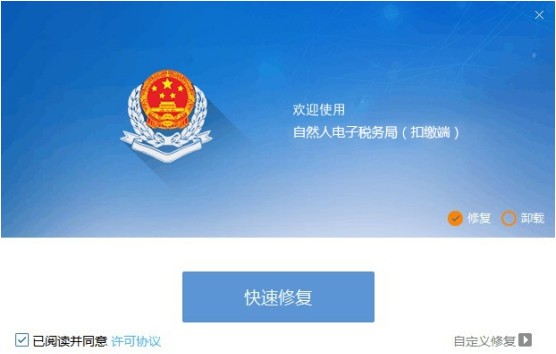
1.2.系统初始化
系统安装完成后,需要进行系统初始化注册。初始化注册的过程就是通过纳税人识别号从税务机关系统获取最新的企业信息并保存到本地扣缴终端的过程。
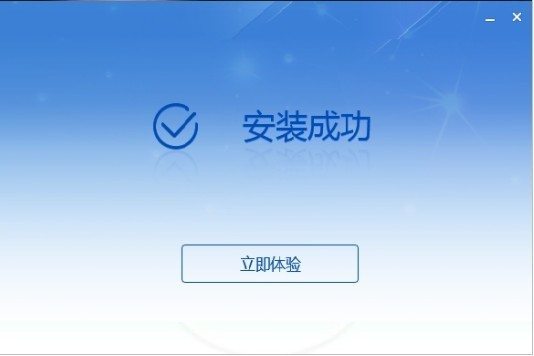
在安装完成界面点击【立即尝试】(或点击桌面“自然人电子税务局(扣缴端)”快捷方式),进入版本选择界面。除部署在税厅终端上的客户端选择“税厅版本”外,其他均选择默认选项,即“扣缴单位版本”。

注册第一步:输入单位信息
在【纳税人识别号】/【确认纳税人识别号】位置输入扣缴单位的纳税人识别号。对于已完成三证合一的单位,输入统一社会信用代码,点击【下一步】。您可以完成第一步注册。
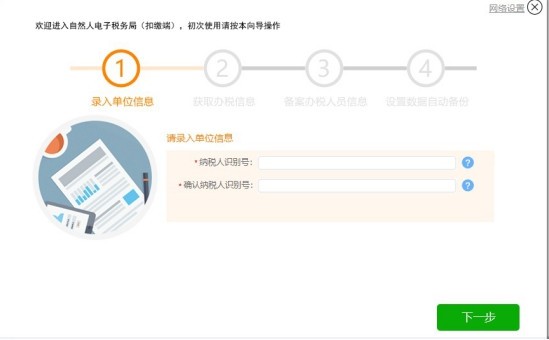
防范措施:
1.【纳税人识别号】与【确认纳税人识别号】必须一致;
2. 注册时,您必须确保您的计算机已连接到互联网。
注册第二步:获取税务信息
系统自动从税务机关端口获取最新当地年平均工资、月平均工资、每月公积金扣除限额等最新地方税务基本信息。
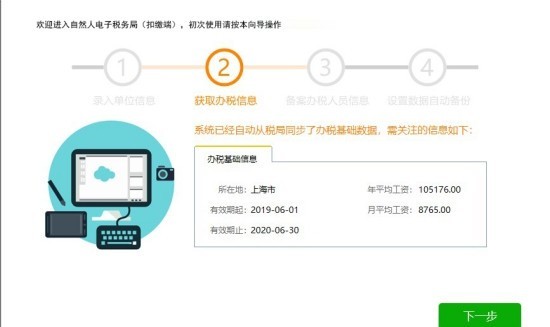
注册第三步:报税人员信息备案
办税人员必须如实填写姓名、手机号码、职务等信息。
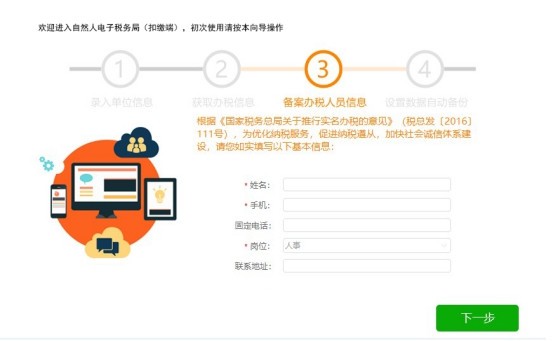
注册步骤4:设置自动数据备份
扣缴端数据保存在本地计算机上。为防止重装操作系统造成数据丢失或操作系统损坏,建议启用自动备份功能。

防范措施:
1、勾选“开始自动备份”,每次退出系统都会自动备份数据;
2、勾选“自动备份前提醒”,每次退出系统都会弹出备份提示;
3.您可以自行设置备份路径。建议不要放在电脑系统盘;
4. 您可以根据计算机硬盘的大小选择保留备份数据的份数。当系统自动备份的数据份数达到设定数量时,较早的备份数据将被自动删除。建议将需要永久保存的数据转移到电脑上的其他位置;
5、进入系统后,可以点击【系统设置】【系统管理】【备份与恢复】【自动备份】修改自动数据备份的相关设置。
热门攻略
热门资讯